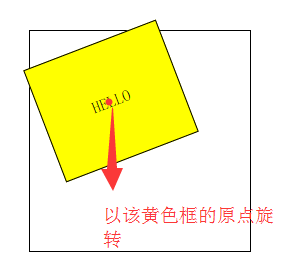之前在网上看到一些用纯CSS3实现的酷炫效果,以为实现起来比较困难,于是想看看具体是怎么实现的。
一、笑脸猫动画
实现效果如下:

这个实现起来确实比较麻烦,很多地方需要花时间,有耐心地调整。
1.先看下页面结构:
2.再看css部分
1.先看脸部face:
.face { /* top: 100px; */ left: 50%; top: 50%; position: absolute; width: 400px; height: 340px; margin-left: -200px; margin-top: -170px; border-radius: 50% 50% 35% 35%; border: 2px solid #000; z-index: 10; background: #f3f3f3; overflow: hidden;} 主要是要画出椭圆形,width和height设置的值要注意,脸比较宽。然后关键就是border-radius的设置了:
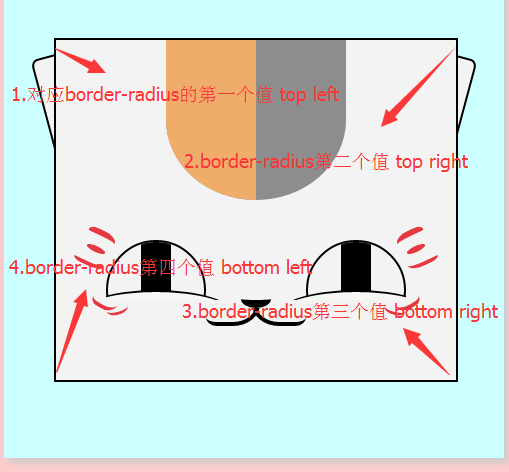
border-radius全部设置为0时,就是一个长方形,然后把它的四个角对应的设置下,就可以出现我们想要的效果。
2.接下来看耳朵的设置:
耳朵看起来其实也是一个椭圆,通过设置border-radius,调出想要的效果。不过需要被遮住一部分,所以在HTML结构中,我把它放在face的外面了。
 View Code
View Code 
这是竖起来的耳朵,通过 transform:rotate(15deg); 旋转一点,耳朵就塌下来了。
3.然后是头发:
有了上述的实践,知道头发也好弄了,还是椭圆
 View Code
View Code 另外一个颜色,只需要在里面加一个子div,然后给不同的颜色就ok。
4.再来看眼睛:
眼睛比较复杂,拆分四个小部件,眼眶,眼珠,下眼线,眼红(笑起来露出的表情),对应的效果设置为:
 View Code
View Code 注意左右两只眼睛效果大致是一样,只是位置不一样,这是我们只需要设置右边的 right: 0px; 就可以(因为设置了position: absolute)
5.鼻子:
/* 鼻子 */.nose { width: 30px; height: 10px; /* background: #000; */ border-bottom: 8px solid #000; border-radius: 0% 0% 50% 50%; top: 250px; left: 50%; margin-left: -15px; position: absolute;} 这里特别注意,height:10px; border-bottom: 8px solid #000;的设置,我本来想只用height:10px;然后设置border-radius,可是效果却长这样:
 没有半圆的效果,是高度设置不够?变成18px,这货长这样
没有半圆的效果,是高度设置不够?变成18px,这货长这样 ,也不对,所以就加上border-bottom
,也不对,所以就加上border-bottom
6.嘴巴:
 View Code
View Code 算是比较简单,设置border-bottom,border-left或border-right就可以。嘴巴上翘的效果是改变其border-radius值
7.两边的胡子:
 View Code
View Code 虽然比较麻烦,不过也算是简单的图形,只需要把height,width,border-top,border-radius,transform: rotate这些值设置恰当就好。
8.鼠标hover样式:
 View Code
View Code 耳朵,嘴巴,眼睛等地方需要修改transform,border-radius,width等值的属性。
3.线上效果及源码
线上效果:
源码:
参考资料:
二:立方体旋转
效果:
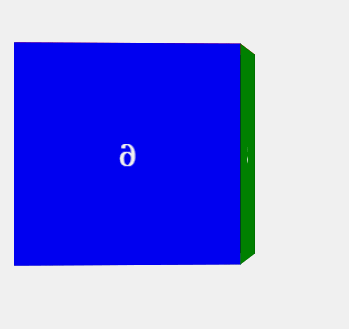
HTML部分:
CSS:
 View Code
View Code 1.3维空间图

电脑屏幕中心为原点,横向为X轴,纵向为Y轴,人脸的方向为Z轴;
translate(x,y)、translateX(x)、translateY(y)、translateZ(z)、translate3d(x,y,z):定义位置的
移动距离rotate(angle)、rotateX(a)、rotateY(a)、rotateZ(a)、rotate3d(x,y,z,angle):定义元素的
旋转角度。
2.perspective属性
perspective 属性定义 3D 元素距视图的距离,以像素计。该属性允许您改变 3D 元素查看 3D 元素的视图。
当为元素定义 perspective 属性时,其子元素会获得透视效果,而不是元素本身。
注释:perspective 属性只影响 3D 转换元素。
提示:请与 属性一同使用该属性,这样您就能够改变 3D 元素的底部位置。
3.transform-style属性
transform-style: flat|preserve-3d; 默认值为flat,表示子元素以2D平面呈现;perserve-3d表示子元素以3D平面呈现
4.transform-origin属性
transform-origin 属性允许您改变被转换元素的位置(可以理解为元素以哪个位置为旋转原点)。
语法:
transform-origin: x-axis y-axis z-axis;属性演示效果:
默认值为: 50% 50% 0
5.线上效果及源码
线上效果:
源代码:
参考资料:
三、酷炫button
效果:(渣渣像素(/ □ \))
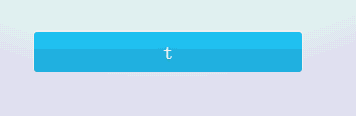
看下Twitter 做的 立体按钮效果,类似翻盖的动作是怎么做的。
HTML部分:
CSS部分:
 View Code
View Code 主要是一些效果的叠加,然后注意 transform-style: preserve-3d;设置3D效果。
线上效果及源码
线上效果:
源代码:
参考:
四:3D照片墙
效果:
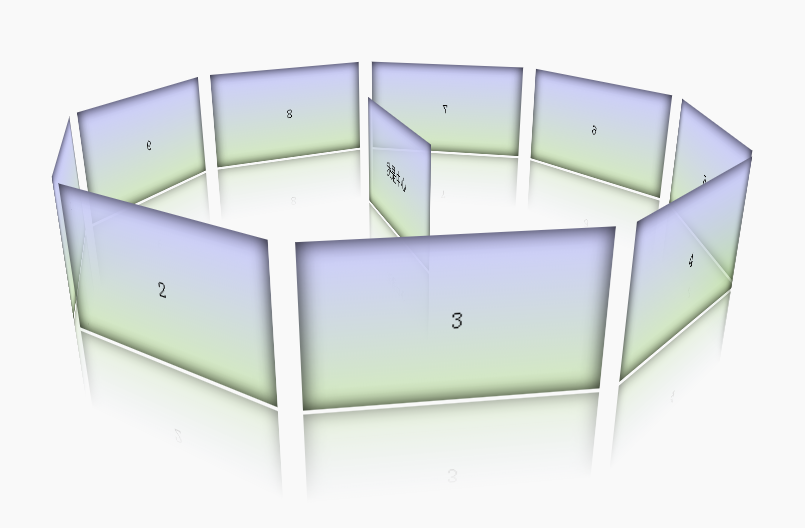
HTML部分:
我是中心123456789
CSS部分:
 View Code
View Code 1.倒影的实现
基本语法:
img { -webkit-box-reflect: below;} offset属性值定义图片和倒影影像之间的间距:
img { -webkit-box-reflect: below 3px;} 给倒影增加消影效果:
-webkit-box-reflect:below 3px -webkit-linear-gradient(top,rgba(0,0,0,0) 40%,rgba(0,0,0,0.5));
2.线上效果及源码
线上效果:
源代码:
参考资料:,
补充:没想到这篇文章不仅上了最多推荐,还上了编辑推荐,有点受宠若惊,自己感觉写得还不够用心,感谢大家的点赞,博主以后会继续努力。